Come abilitare la modalità di ricerca avanzata su Windows 10

Trovare file su Windows 10 sta per diventare molto più semplice con l'aggiunta della modalità di ricerca avanzata.
Windows 10 fa un buon lavoro nel permetterti di farlotrova quello che ti serve sul tuo PC locale. È più facile che mai trovare app, impostazioni e persino elementi sul Web nella casella di ricerca. Ma quando si tratta di trovare documenti specifici e altri file, la funzione di ricerca è stata limitata alla ricerca nelle cartelle Documenti, Immagini, Video e Desktop locali per impostazione predefinita. Inoltre, il processo di ricerca è spesso lento e non ottieni sempre i risultati che stai cercando.
Sebbene sia possibile modificare manualmente le opzioni di indicizzazione della ricerca e il contenuto dei file di ricerca, a partire da Windows 10 1903, Microsoft semplifica le cose includendo una nuova "Modalità avanzata" per l'indicizzatore di ricerca. Una volta abilitato, Windows cercherà tra tutte le cartelle e le unità connesse. Ecco come abilitare la funzione di ricerca avanzata. Daremo inoltre un'occhiata a come è possibile escludere località specifiche dal processo di ricerca.
Modalità di ricerca avanzata Windows 10
1. Per iniziare, vai a Impostazioni> Cerca e seleziona la scheda Ricerca di Windows sulla destra. Nella sezione Trova i miei file selezionare il Migliorata opzione.
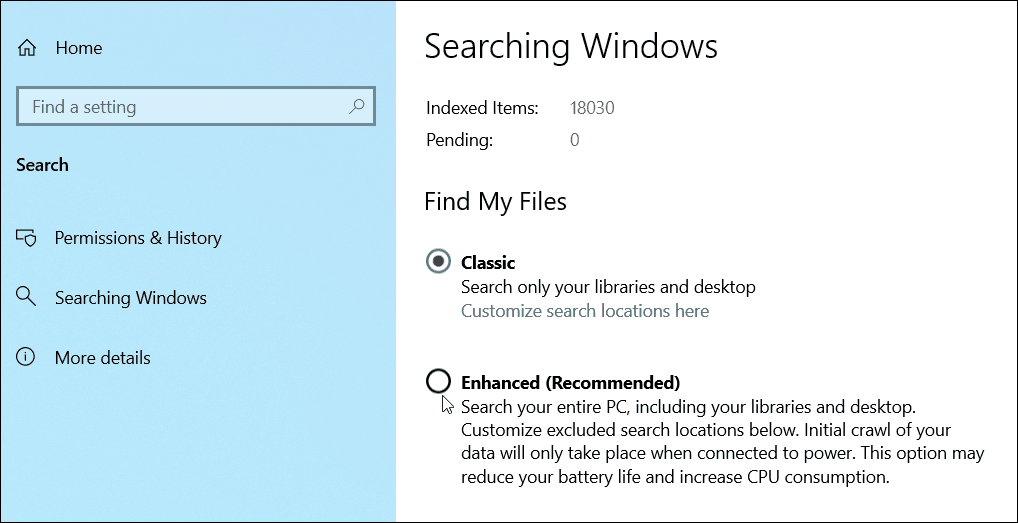
2. Il sistema avvierà un processo di indicizzazione che richiede in genere 15-20 minuti, ma il chilometraggio può variare in base al sistema e alla quantità di dati in possesso. Tieni presente che l'indicizzazione richiede molte risorse di sistema, quindi mentre le cose vengono indicizzate, le prestazioni del tuo sistema potrebbero peggiorare a meno che, naturalmente, non si disponga di un'unità SSD NVMe con tonnellate di I / O su disco.
Sarai in grado di monitorare gli elementi rimanenti da indicizzare mentre il processo è in esecuzione.
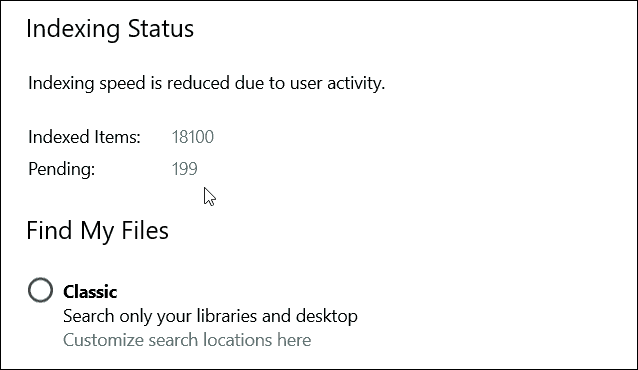
Vale anche la pena notare che qui puoi ancheesclude cartelle specifiche dalla ricerca. Questo è un altro modo per rendere più veloce la ricerca poiché Windows non esegue la scansione in una cartella in cui sai che i tuoi file non risiedono. Ad esempio, forse hai una grande cartella multimediale digitale che non ti serve per la ricerca di Windows. È anche un buon consiglio per escludere cartelle temporanee e file del sistema operativo in quanto può rallentare le prestazioni del sistema. Basta fare clic su Aggiungi una cartella esclusa e vai alla posizione che desideri aggiungere.
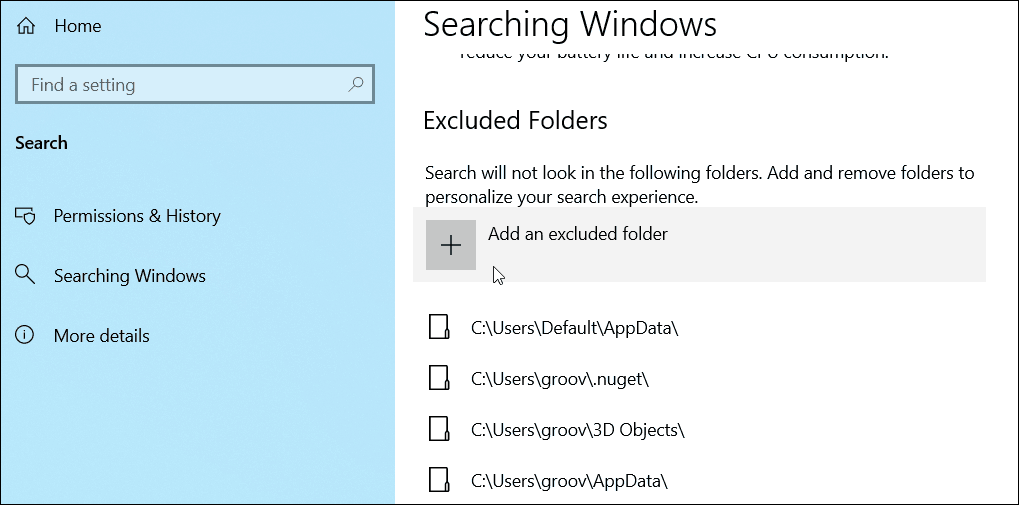
Questo è tutto. Al termine dell'indicizzazione, dovresti essere in grado di trovare più rapidamente tutti i tuoi documenti e altri file. Tieni presente che per utilizzare la modalità di ricerca avanzata devi eseguire Windows 10 1903 o versioni successive.










lascia un commento